随着近两年发布的笔记本、台式机等预装的全是win10系统,但有些用户还是想用win7,但安装win7需要采用传统模式安装,并且需要将gpt分区转换成mbr分区,最近有网友问我电脑中有重要数据,如何无损将gpt分区改成mbr分区呢?下面就教大家详细步骤?下面利用小兵U盘启动中的分区工具(DiskGenius)就用具体教程教我们无损将gpt分区转转成mbr分区格式。
硬盘gpt分区无损转换MBR分区格式操作步骤如下:
1、制作好小兵U盘启动盘后,进入小兵PE打开桌面“diskgenius分区”,如下图所示;

2、我们无法直接将gpt分区转换成mbr分区,对于超过 4 个 GPT 分区的情况是无法进行转换的,转换时会有报错提示,如下图所示;
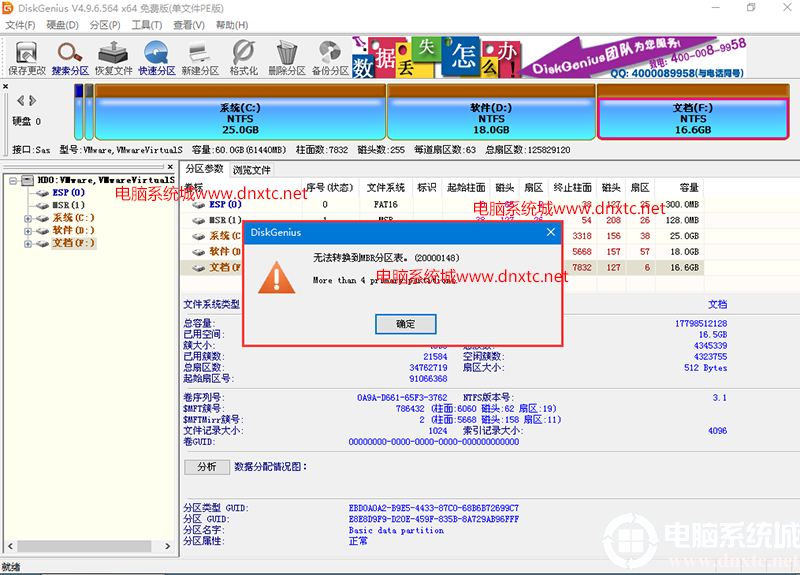
3、首先我们删除掉一些没有用的分区,比如ESP分区,这个是 GPT 的启动分区,对于MBR来说没有用,删除后再来转换MBR分区,如下图所示;

4、再来删除MSR分区,这个也没用,如下图所示;

5、接下来就可以开始进行格式转换了,在硬盘上点右键,选择“转换分区表类型 为 MBR 格式”,如下图所示;
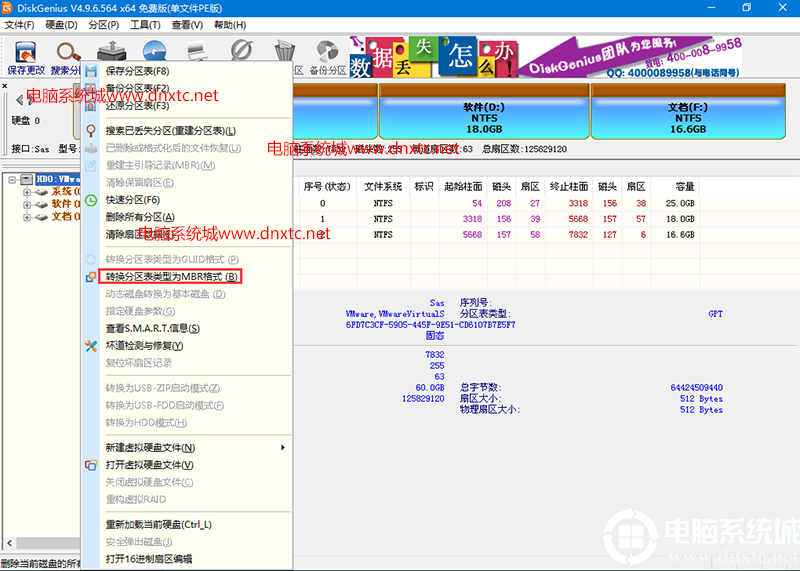
6、转换时会警告磁盘容量不可超过 2TB,因为 MBR 格式可识别的最大容量就只 有 2TB,点确定即可,如下图所示;
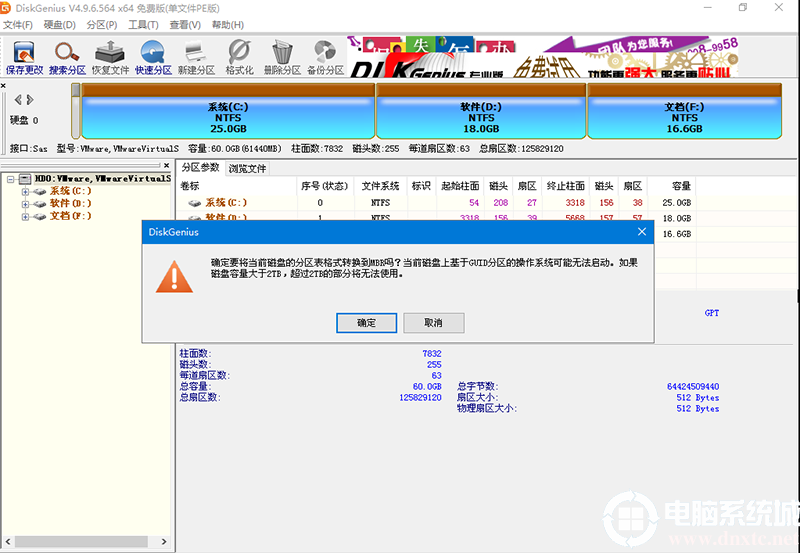
7、接下来在C分区上点右键,选择“激活当前分区”,这样就会将操作系统的系统盘设为MBR分区表的活动分区,如下图所示;

8、最后要点击软件界面左上角的“保存更改”按钮,保存刚所做的操作,如下图所示;

9、接下来就需要给系统盘创建 windows 启动文件了,我们可以通过在 Windows 命令行操作模式下执行命令:bcdboot c:\windows /s c: (此命令是用来将 Windows 的启动文件移动到系统盘的根目录下,特别要注意:一定要是 Legacy 模式启动的PE才进行此步操作)来进行,如下图所示;
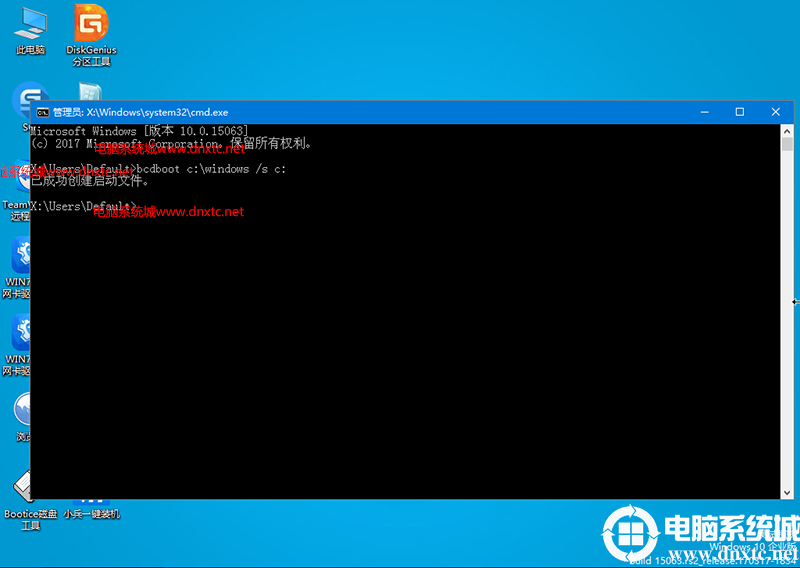
10、由于分区格式发生了变化,引导配置信息也需要重新建立,这个我们可以通过BOOTICE磁盘工具来完成重建工具,打开BOOTICE磁盘工具,如下图所示:
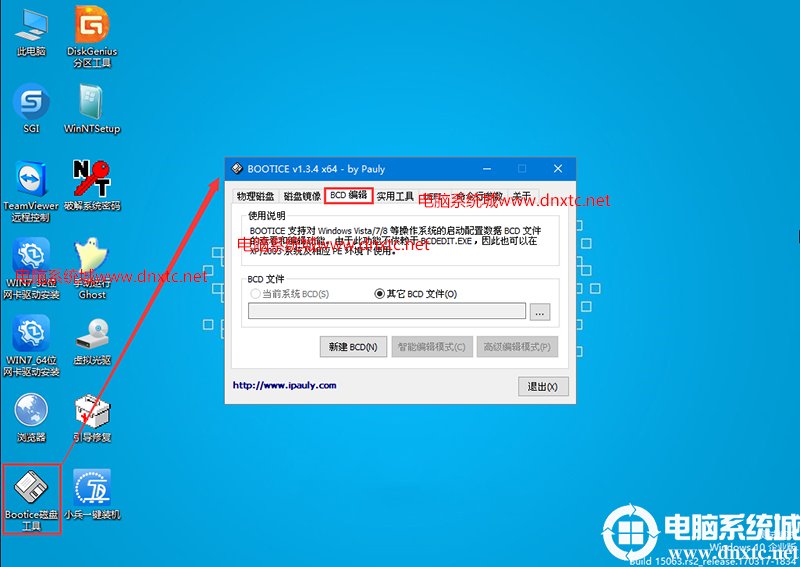
11、在软件界面找到“BCD 编辑”菜单项,选择“其他 BCD 文件”,如下图所示;
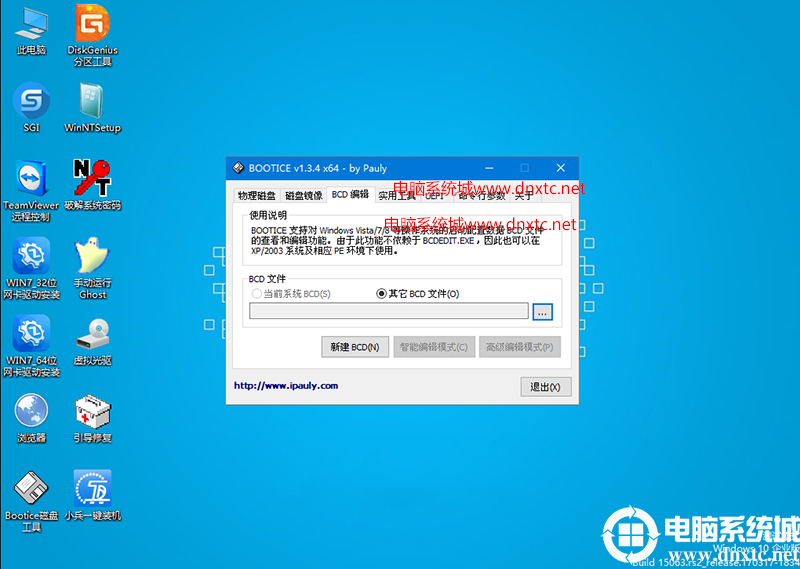
从刚刚我们创建出的 windows 启动配置目录里找到 BCD 文件,选择"打开",如下图所示
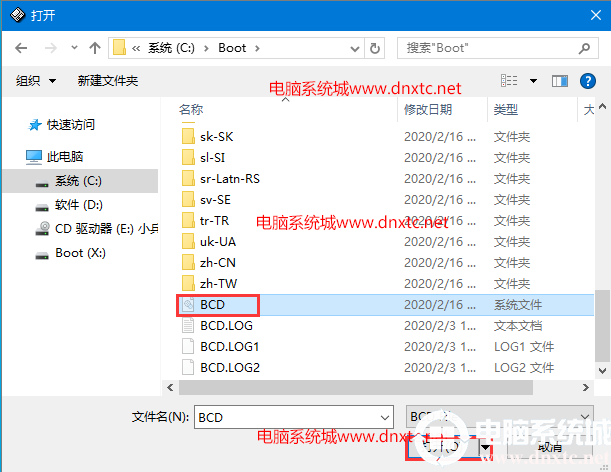
12、接着我们选择智能编辑模式,如下图所示;
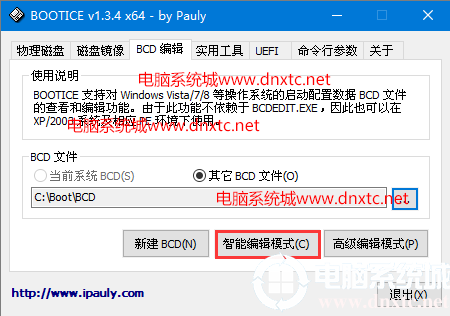
13、在 BCD 编辑界面,选择好我们正确的“启动磁盘”和“启动分区”,然后保存当前系统设置,如下图所示;

14、显示“BCD参数修改成功”后,重启即可进入已切换成MBR分区格式的windows 系统,并且不会破坏原有的激活信息























 3万+
3万+

 被折叠的 条评论
为什么被折叠?
被折叠的 条评论
为什么被折叠?








